Cara Membuat Bola di CorelDRAW Panduan Lengkap
Ingin menciptakan visualisasi bola yang sempurna dan realistis? CorelDRAW menawarkan beragam fitur untuk mewujudkannya, mulai dari bentuk dasar hingga efek 3D yang memukau. Artikel ini akan memandu Anda langkah demi langkah, dari membuat sketsa lingkaran hingga menambahkan tekstur dan efek pencahayaan yang detail. Siap untuk menjelajahi potensi CorelDRAW dalam menciptakan bola virtual yang memikat?
Dari sekadar lingkaran sederhana hingga bola 3D yang tampak nyata, CorelDRAW menyediakan alat dan teknik yang lengkap. Pelajari cara memanfaatkan Ellipse Tool, Shape Tool, Interactive Drop Shadow, Gradient Fill, dan fitur lainnya untuk menghasilkan bola dengan berbagai tekstur, pencahayaan, dan warna yang menakjubkan. Dengan panduan ini, Anda akan mampu membuat bola untuk berbagai keperluan, mulai dari ilustrasi sederhana hingga desain grafis yang kompleks.
Membuat Bentuk Dasar Bola di CorelDRAW

CorelDRAW, sebagai software desain grafis vektor, menawarkan fleksibilitas tinggi dalam menciptakan berbagai bentuk, termasuk bentuk 3D seperti bola. Membuat bola di CorelDRAW bisa dilakukan dengan beberapa cara, dan pilihan alat yang tepat akan berpengaruh pada hasil akhir, baik dari segi kemudahan maupun tingkat detail yang dicapai. Pemilihan antara Ellipse Tool dan Freehand Tool, misalnya, akan memberikan hasil yang berbeda dan memerlukan pendekatan yang berbeda pula.
Membuat Lingkaran Sempurna dengan Ellipse Tool
Langkah awal dalam membuat bola di CorelDRAW adalah menciptakan bentuk dasar lingkaran yang sempurna. Ellipse Tool, yang terletak di toolbox CorelDRAW, adalah alat yang paling tepat untuk ini. Cukup klik dan seret mouse untuk membuat lingkaran, sambil menekan tombol Shift untuk memastikan proporsi lingkaran tetap sempurna. Ukuran lingkaran dapat disesuaikan sesuka hati dengan menggunakan Shape Tool setelah lingkaran dibuat.
Perbandingan Ellipse Tool dan Freehand Tool
Meskipun Ellipse Tool ideal untuk menciptakan lingkaran sempurna, Freehand Tool juga bisa digunakan, meskipun membutuhkan keahlian dan ketelitian lebih. Freehand Tool memungkinkan pembuatan bentuk bebas, sehingga fleksibilitasnya lebih tinggi, namun hasil lingkarannya mungkin kurang presisi. Tabel berikut merangkum perbandingan kedua alat tersebut:
| Fitur | Ellipse Tool | Freehand Tool |
|---|---|---|
| Presisi | Tinggi, menghasilkan lingkaran sempurna | Rendah, membutuhkan keahlian untuk mendapatkan lingkaran sempurna |
| Fleksibilitas | Rendah, terbatas pada bentuk elips/lingkaran | Tinggi, memungkinkan pembuatan bentuk bebas |
| Kemudahan Penggunaan | Sangat mudah | Membutuhkan keahlian dan latihan |
| Kecepatan | Cepat | Relatif lebih lambat |
Modifikasi Bentuk Lingkaran Menjadi Lebih Realistis
Setelah lingkaran sempurna terbentuk, Shape Tool dapat digunakan untuk memodifikasi bentuk tersebut menjadi lebih realistis. Dengan Shape Tool, Anda dapat menambahkan lekukan atau tonjolan kecil pada lingkaran untuk menciptakan ilusi tiga dimensi. Penggunaan tool ini membutuhkan sedikit latihan untuk mendapatkan hasil yang optimal, tetapi hasilnya akan jauh lebih natural dibandingkan dengan lingkaran yang sempurna dan datar.
Variasi Bentuk Dasar Bola
Dengan menguasai Shape Tool, Anda dapat menciptakan berbagai variasi bentuk bola. Misalnya, Anda dapat membuat bola dengan tekstur permukaan yang kasar atau bola dengan pantulan cahaya yang lebih realistis. Kreativitas dalam memanipulasi titik-titik kontrol pada Shape Tool akan menghasilkan beragam bentuk bola yang unik dan menarik. Sebagai contoh, Anda bisa menambahkan lekukan kecil di bagian bawah bola untuk memberikan kesan bola yang sedang berada di permukaan yang datar, atau menambahkan tonjolan untuk mensimulasikan tekstur bola yang tidak rata.
Memberikan Efek 3D pada Bola

Setelah berhasil membuat bentuk dasar bola di CorelDRAW, langkah selanjutnya adalah menambahkan efek tiga dimensi (3D) untuk membuatnya terlihat lebih realistis dan menarik. Efek 3D dapat dicapai dengan memanfaatkan beberapa fitur CorelDRAW, seperti Interactive Drop Shadow untuk bayangan, Gradient Fill untuk pantulan cahaya, dan pengaturan Fill untuk tekstur permukaan. Berikut ini uraian detailnya.
Menambahkan Bayangan dengan Interactive Drop Shadow
Fitur Interactive Drop Shadow memungkinkan Anda untuk menambahkan bayangan yang realistis pada objek. Dengan fitur ini, Anda dapat mengatur berbagai parameter bayangan, seperti jarak, blur, sudut, dan warna. Untuk menerapkannya pada bola, pilih objek bola, lalu pada menu Effects, pilih Interactive Drop Shadow. Atur parameter bayangan sesuai keinginan, misalnya jarak 5 mm, blur 2 mm, sudut 45 derajat, dan warna bayangan sedikit lebih gelap dari warna bola. Eksperimen dengan pengaturan ini untuk mendapatkan hasil yang optimal.
Membuat Efek Pantulan Cahaya dengan Gradient Fill
Gradient Fill memungkinkan Anda menciptakan efek gradasi warna yang halus, ideal untuk mensimulasikan pantulan cahaya pada permukaan bola yang berkilau. Pilih objek bola, lalu pada Object Properties, pilih Fill. Pilih Fountain Fill, kemudian atur tipe Linear atau Radial sesuai kebutuhan. Atur warna gradasi dari terang ke gelap, atau sebaliknya, untuk menciptakan efek pantulan cahaya yang diinginkan. Posisi dan arah gradasi akan menentukan bagaimana cahaya tampak dipantulkan oleh permukaan bola.
Ilustrasi Bola dengan Efek Pencahayaan Berbeda
Pengaturan Gradient Fill dan posisi sumber cahaya maya dapat menghasilkan efek pencahayaan yang berbeda pada bola.
- Cahaya dari Atas: Gunakan Radial Gradient Fill dengan warna terang di tengah dan gradasi gelap ke arah tepi bawah bola. Ini akan menciptakan efek pencahayaan seperti matahari yang bersinar dari atas.
- Cahaya dari Samping: Gunakan Linear Gradient Fill dengan warna terang di sisi yang terkena cahaya dan gradasi gelap ke sisi yang berlawanan. Arah gradien mengikuti arah datangnya cahaya.
- Cahaya dari Bawah: Gunakan Radial Gradient Fill dengan warna gelap di tengah dan gradasi terang ke arah tepi atas bola. Efek ini menciptakan kesan cahaya yang berasal dari bawah, misalnya pantulan dari permukaan.
Menambahkan Tekstur Permukaan Bola
Untuk menambah realisme, Anda dapat menambahkan tekstur pada permukaan bola menggunakan berbagai fitur Fill. CorelDRAW menyediakan berbagai pilihan tekstur bawaan atau Anda dapat mengimpor tekstur sendiri.
- Tekstur Kulit: Gunakan Fountain Fill dengan pola yang meniru tekstur kulit, atau gunakan Bitmap Fill dengan gambar tekstur kulit.
- Tekstur Metal: Gunakan Fountain Fill dengan warna metalik dan pengaturan yang menciptakan efek kilau logam. Anda juga dapat menambahkan Interactive Drop Shadow yang lebih tajam untuk menonjolkan detail tekstur.
- Tekstur Kayu: Gunakan Bitmap Fill dengan gambar tekstur kayu, atau buat sendiri tekstur kayu menggunakan alat Pen dan Fill dengan gradasi warna kayu.
Contoh Bola dengan Efek 3D yang Berbeda
Berikut beberapa contoh bola dengan efek 3D yang berbeda dan proses pembuatannya:
Bola dengan tekstur kulit: Buat bola dengan warna dasar cokelat muda. Terapkan Bitmap Fill dengan tekstur kulit. Tambahkan Interactive Drop Shadow dengan pengaturan yang menghasilkan bayangan lembut. Gunakan Fountain Fill dengan gradasi warna cokelat muda ke cokelat tua untuk menciptakan efek lekukan dan bayangan pada tekstur kulit.
Bola dengan tekstur metalik: Buat bola dengan warna dasar perak. Gunakan Fountain Fill dengan gradasi warna perak terang ke perak gelap untuk menciptakan efek kilau metalik. Tambahkan Interactive Drop Shadow dengan pengaturan yang menghasilkan bayangan yang tajam dan jelas. Anda dapat menambahkan sedikit highlight menggunakan alat Ellipse yang diisi dengan warna putih yang transparan untuk mensimulasikan pantulan cahaya pada permukaan logam.
Bola dengan tekstur kayu: Buat bola dengan warna dasar cokelat tua. Gunakan Bitmap Fill dengan tekstur kayu. Atur Transparency agar tekstur kayu terlihat sedikit transparan. Tambahkan Interactive Drop Shadow dengan pengaturan yang menghasilkan bayangan yang lembut. Gunakan Fountain Fill dengan gradasi warna cokelat tua ke cokelat muda untuk menciptakan efek serat kayu dan bayangan.
Menambahkan Detail dan Warna pada Bola
Setelah berhasil membentuk bola sempurna di CorelDRAW, langkah selanjutnya adalah menambahkan sentuhan akhir berupa detail dan warna untuk membuatnya lebih hidup dan menarik. Tahap ini memungkinkan eksplorasi kreativitas dan personalisasi desain. Dengan memanfaatkan beragam fitur CorelDRAW, Anda dapat menciptakan bola dengan tampilan yang unik dan sesuai kebutuhan.
Menambahkan Detail pada Permukaan Bola
Memberikan detail pada bola akan meningkatkan realisme dan daya tarik visualnya. CorelDRAW menyediakan berbagai tools untuk mencapai hal ini. Berikut beberapa teknik yang dapat diterapkan:
- Menggunakan Interactive Fill Tool untuk membuat garis-garis: Dengan tool ini, Anda dapat dengan mudah membuat garis-garis paralel atau pola garis yang kompleks pada permukaan bola. Atur jarak dan ketebalan garis sesuai keinginan untuk menciptakan efek yang diinginkan, misalnya garis-garis lintang dan bujur pada bola dunia.
- Memanfaatkan Ellipse Tool untuk membuat titik-titik: Buatlah beberapa elips kecil dan atur warnanya, lalu sebarkan secara merata atau acak di permukaan bola untuk menciptakan efek titik-titik. Anda bisa bereksperimen dengan ukuran dan warna titik untuk menghasilkan variasi.
- Menggunakan Artistic Media Tools untuk tekstur yang lebih organik: Tools ini memungkinkan Anda untuk menambahkan tekstur yang lebih alami dan kompleks, seperti efek kulit jeruk atau permukaan yang kasar. Eksperimen dengan berbagai brush dan setting untuk mencapai hasil yang diinginkan.
Menerapkan Berbagai Jenis Warna pada Bola
Pilihan warna sangat menentukan kesan akhir dari desain bola Anda. CorelDRAW menawarkan beragam pilihan untuk mengaplikasikan warna, mulai dari yang sederhana hingga yang kompleks.
- Warna Solid: Cara termudah adalah dengan menggunakan warna solid. Pilih warna yang sesuai dengan tema atau keinginan Anda. Anda dapat memilih warna dari pallete warna CorelDRAW atau memasukkan kode warna hex secara manual.
- Gradien: Untuk menciptakan efek yang lebih halus dan natural, gunakan gradien. CorelDRAW menyediakan berbagai jenis gradien, seperti linear, radial, dan fountain fill. Eksperimen dengan berbagai kombinasi warna dan arah gradien untuk menghasilkan efek yang menarik. Misalnya, gradien radial dapat menciptakan efek bola lampu yang menyala.
- Pattern Fill: Jika Anda ingin menambahkan pola pada bola, gunakan pattern fill. CorelDRAW memiliki berbagai pilihan pattern bawaan, atau Anda dapat membuat pattern sendiri. Ini sangat cocok untuk membuat bola dengan motif tertentu, seperti bola bermotif batik atau polkadot.
Contoh Kombinasi Warna dan Pola yang Menarik
Berikut beberapa contoh kombinasi warna dan pola yang dapat diterapkan pada bola untuk menciptakan tampilan yang menarik:
| Kombinasi | Deskripsi |
|---|---|
| Gradien Radial (Merah ke Oranye) + Garis-garis Putih Tipis | Menciptakan efek bola api yang menyala |
| Warna Solid Biru Tua + Pola Bintang Kecil Putih | Menciptakan efek bola langit malam |
| Gradien Linear (Hijau Tua ke Hijau Muda) + Tekstur Kasar | Menciptakan efek bola batu giok |
Membuat Efek Gradasi Warna yang Halus dan Natural
Untuk menciptakan efek gradasi warna yang halus dan natural, kunci utamanya adalah penggunaan Interactive Fill Tool dan pengaturan gradien yang tepat. Perhatikan bagaimana transisi warna terjadi antara satu warna dengan warna lainnya. Hindari perbedaan warna yang terlalu kontras agar terlihat lebih natural. Eksperimen dengan berbagai jenis gradien dan pengaturan untuk menemukan hasil yang paling sesuai.
Tools CorelDRAW untuk Menambahkan Detail pada Bola
Berbagai tools CorelDRAW berperan penting dalam menambahkan detail pada bola. Pemahaman fungsi masing-masing tool akan mempermudah proses desain.
- Interactive Fill Tool: Untuk mengisi objek dengan warna solid, gradien, atau pattern.
- Ellipse Tool: Untuk membuat bentuk elips, termasuk titik-titik kecil.
- Artistic Media Tools: Untuk menambahkan tekstur dan efek artistik.
- Freehand Tool: Untuk menggambar garis dan bentuk bebas.
- Shape Tool: Untuk memanipulasi bentuk objek yang sudah ada.
Menggunakan Fitur Lain CorelDRAW untuk Memperindah Bola

Setelah berhasil membuat bentuk dasar bola, langkah selanjutnya adalah memperindah tampilannya agar lebih realistis dan menarik. CorelDRAW menyediakan berbagai fitur yang dapat dimanfaatkan untuk mencapai hal tersebut. Dengan menguasai fitur-fitur ini, Anda dapat menciptakan desain bola yang unik dan siap digunakan untuk berbagai keperluan, mulai dari ilustrasi sederhana hingga desain grafis yang kompleks.
Penggunaan Fitur Transparency untuk Efek Realistis
Fitur Transparency di CorelDRAW memungkinkan Anda untuk mengatur tingkat transparansi objek. Pada pembuatan bola, fitur ini sangat krusial untuk menciptakan efek kedalaman dan realisme. Dengan mengatur transparansi secara bertahap, Anda dapat memberikan ilusi cahaya yang memantul pada permukaan bola, membuatnya terlihat lebih hidup. Misalnya, Anda bisa membuat gradasi transparansi dari tengah bola (transparan penuh) ke bagian pinggir (transparan sebagian), sehingga menciptakan efek bola yang berkilau. Teknik ini sangat efektif untuk menghasilkan bola yang tampak mengkilap atau bercahaya.
Penerapan PowerClip untuk Menggabungkan Elemen Grafis
Fitur PowerClip di CorelDRAW memungkinkan Anda untuk menempatkan satu objek di dalam objek lain, menciptakan efek komposit yang menarik. Dalam konteks pembuatan bola, PowerClip dapat digunakan untuk menggabungkan bola dengan elemen grafis lainnya, seperti tekstur, pola, atau bahkan gambar. Bayangkan sebuah bola basket dengan tekstur kulit yang realistis, atau bola dunia dengan peta dunia yang tertanam di permukaannya. Semua ini dapat dicapai dengan memanfaatkan PowerClip secara efektif. Anda dapat memotong gambar atau tekstur sesuai bentuk bola dan membuatnya tampak terintegrasi sempurna.
Desain Bola Unik dengan Berbagai Fitur CorelDRAW
Kombinasi berbagai fitur CorelDRAW, seperti Transparency, PowerClip, Fill, Artikel, dan berbagai efek lainnya, memungkinkan Anda untuk menciptakan desain bola yang benar-benar unik. Misalnya, Anda bisa menggabungkan tekstur kayu dengan efek bayangan untuk menciptakan bola kayu yang realistis, atau menggunakan gradien warna yang rumit untuk menghasilkan bola dengan efek hologram. Eksplorasi fitur-fitur ini akan membuka peluang kreatif yang tak terbatas. Berani bereksperimen dengan berbagai kombinasi untuk mencapai hasil yang diinginkan.
Mengekspor Bola dalam Berbagai Format File
Setelah desain bola selesai, Anda perlu mengekspornya dalam format file yang sesuai dengan kebutuhan. CorelDRAW mendukung berbagai format ekspor, termasuk JPG, PNG, dan SVG. Format JPG cocok untuk gambar dengan kompresi tinggi dan kualitas yang baik, sedangkan PNG ideal untuk gambar dengan latar belakang transparan. Sementara itu, SVG merupakan format vektor yang memungkinkan Anda untuk menskalakan gambar tanpa kehilangan kualitas. Pilih format yang tepat berdasarkan tujuan penggunaan gambar bola Anda.
Tips dan Trik Membuat Bola Berkualitas Tinggi
- Gunakan resolusi yang tinggi untuk mendapatkan hasil yang tajam dan detail.
- Manfaatkan fitur zoom untuk melihat detail secara lebih jelas dan melakukan penyesuaian yang tepat.
- Berlatihlah secara konsisten untuk menguasai fitur-fitur CorelDRAW yang relevan.
- Cari referensi dari desain bola yang sudah ada untuk mendapatkan inspirasi.
- Jangan ragu untuk bereksperimen dengan berbagai teknik dan kombinasi fitur.
Penutup
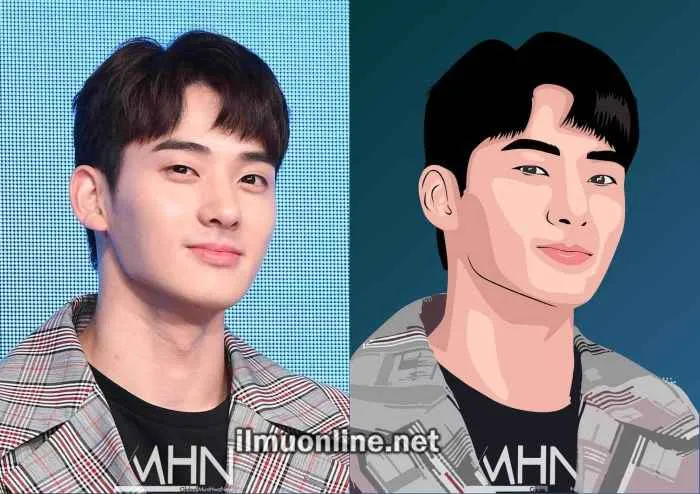
Membuat bola di CorelDRAW ternyata lebih mudah dan fleksibel daripada yang dibayangkan. Dengan menguasai teknik dasar dan memanfaatkan fitur-fitur canggih, Anda dapat menciptakan bola yang realistis, unik, dan sesuai dengan kebutuhan desain Anda. Eksplorasi kreativitas Anda dan ciptakan bola-bola yang menakjubkan, dari yang sederhana hingga yang paling rumit. Jangan ragu untuk bereksperimen dan temukan potensi tak terbatas CorelDRAW dalam dunia desain grafis.


What's Your Reaction?
-
0
 Like
Like -
0
 Dislike
Dislike -
0
 Funny
Funny -
0
 Angry
Angry -
0
 Sad
Sad -
0
 Wow
Wow








